cad画规定长度直线的方法步骤图.doc

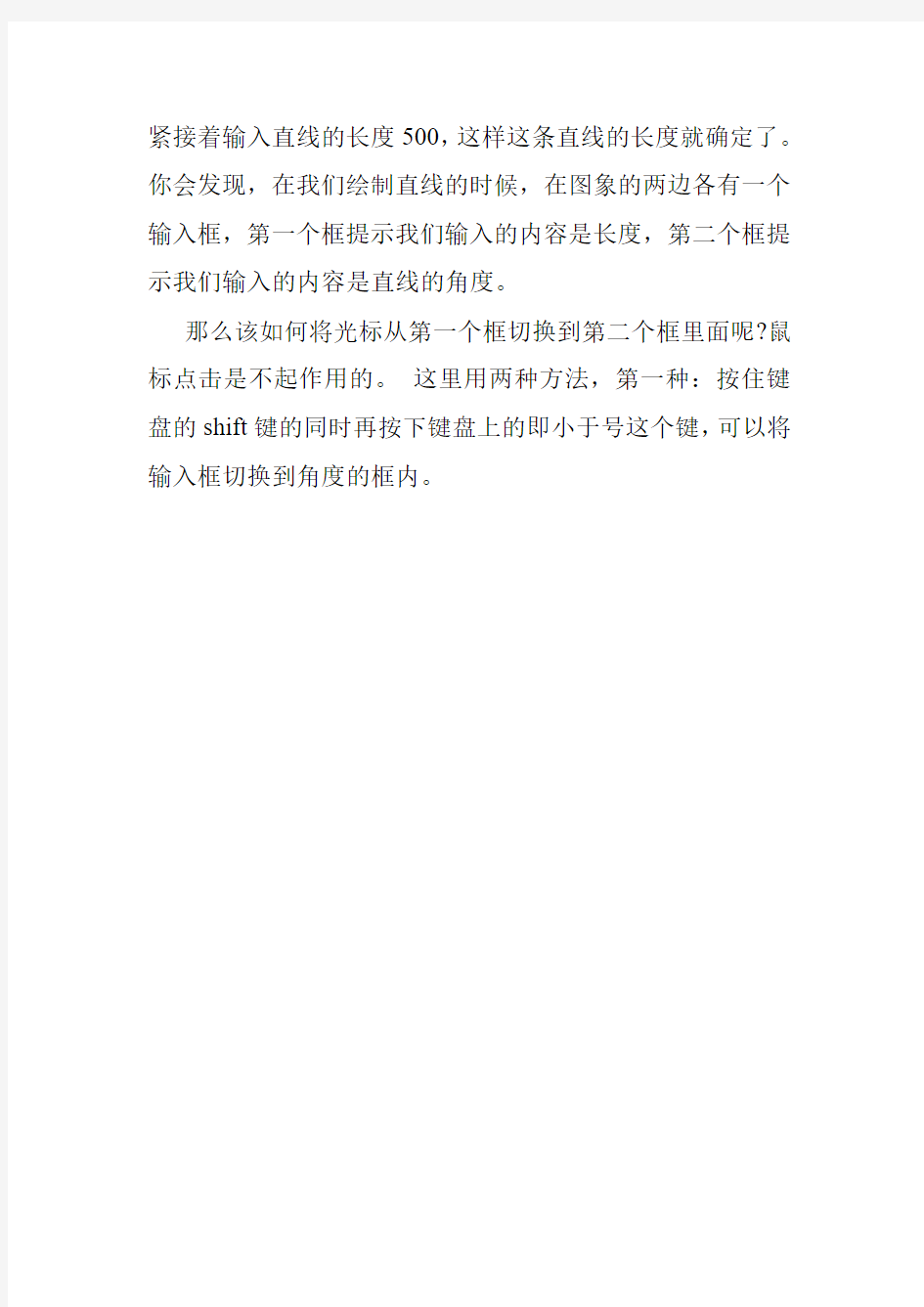
cad画规定长度直线的方法步骤图
放在图标上面一会儿,会出现直线的功能说明。
2、点击直线功能,在编辑窗口中,鼠标左键点击,然后拖拉,就会产生线段。其中有两个数值,一个是【距离】,另外一个是【角度】。
3、在键盘中直接输入管段的距离,比方50回车后,管线就是50M。然后按【TAB】键,就会跳到输入角度框,这个就是要确定直线的方向和角度,比方输入30,就是代表直线水平向上30角。
4、画完第一条线后,键盘回车后就开始画第二条线,同理如上,也是按照所需输入相应值进行操作。
5、等线段全部画完之后,可以右键鼠标点击确认,整条线段就算完成。也或者可以直接按键盘左上角【ESC】也是可以结束画线功能。
6、下一次如果要对图形进行补充画图的时候,选择直线功能后,十字标直接点击原本已经画好图的端点,就是以这个端点开始画图。
cad画有角度的直线的方法首先,我们以一个例子来开始学习,画一条角度为60度、长度500的直线。先在CAD命令栏中输入直线命令L,或者直接点击CAD绘图工具栏上的直线工具按钮,在绘图区的任意位置定一点,为直线的起始点,如图一。
广联达CAD导图的技巧和流程
CAD导图的技巧和流程应用 本文主要介绍了关于CAD导图在做实际工程中经常可能会遇到的一些问题的处理方法和思路,关于CAD导图的基本操作流程请查看《CAD导图功能详解》。 CAD导图功能一直是算量软件的一大亮点功能,但是很多用户使用CAD导图功能的时候往往会发现有些CAD电子图纸无法导入或导入软件后有问题,识别不全、无法计算等等,而且由于我们预算人员大多对CAD软件都不太熟悉所以这个CAD导图功能就用不起来了,发挥不了其亮点功能的作用和价值。其实软件中CAD 导图功能成功应用与两个因素有关: 一是软件本身这个功能,即软件中CAD导图这个功能的控件应用。而这个控件一般影响大的是CAD图纸的版本,如CAD有04版设计的图纸或06版设计的图纸等等。 二是CAD图纸本身。图纸设计的是否规范,图层是否清晰,图纸的比例是否正确,是否引用外部参照等等因素都会影响CAD图的导入。所以要想把CAD导图功能应用得更好,我们不仅要从软件功能本身出发,也要考虑到CAD图纸的设计问题。 在这里我们把服务部经常收集到的有关CAD导图过程中的问题及解决方法整理了一下,供大家参考,以便帮助大家更好的使用CAD导图功能。在下面的文章中分两部分内容,第一部分是解决导图过程中遇到的问题点,第二部分是提供给大家一个用户做的案例工程,大家可以参考使用CAD导图的一个整体解决流程和方法。 问题1.拿到的CAD文件中有几十张结构图 或建筑图,在软件中打开会非常的慢,如何 快速切分图纸? 答:打开软件的“CAD调整工具”界面,在这里面打开CAD图纸文件,此时 需要注意打开 CAD图纸文件时 需要选择“所有 文件格式”,如右 图; 打开了CAD 图纸后,拉框选 择某张图纸,然 后点击界面上方 “文件”中的“导 出选中图元”讲 刚才选中的单张 CAD图纸导出去 (此时可以对这 个单张的图纸重
CAD图形导入广联达软件步骤
CAD图形导入软件后的识别的详细步骤是: 一、导入CAD图: 1、单击导航栏“CAD”识别下的,“CAD草图”。 2、单击“导入CAD图”按钮,在导入CAD图形对话框中,选中要导入的CAD图,如选上“02食堂结构”,右边出现要导入的图形。这个图形可以放大。 3、在下面文件名栏中出现:XX结构,单击“打开”。 4、当出现“请输入原图比例”对话框,软件设置为1:1,单击“确定”。这样XX结构的CAD 图就导过来了。 二、保存CAD图:有时,一个工程存在多个楼层、多种构件类型的CAD图在一起,为了方便导图,需要把各个楼层“单独拆分”出来,这时就要逐个把要用到的楼层图单独导出为一个独立文件,再利用这些文件识别。其方法: 1、单击菜单栏中的“CAD识别”,再单击“导出选中的CAD图形”,然后在绘图区域“拉框选择”想要导出的图。 2、单击“右键”确定,弹出“另存为”对话框。 3、在另存为的对话框中的“文件名”栏中,输入上“文件名”如桩基图,单击“保存” 4、在弹出的“提示”对话框时,单击“确定”,完成导出保存拆分CAD图的操作。 三、清除CAD图:全部图纸导出保存后,单击“清除CAD图”按钮,这时,就可把全部原来的CAD图清理没了。 四、提取拆分的CAD图:1、首先切换到“基础层”,单击“导入CAD图”,弹出“导入CAD 图形”对话框。2、选择“基础图”,单击“打开”,在弹出的“请输入原图比例”对话框,软件设置为1:1,单击“确定”。这样,基础图就显示出来了。 五、轴网识别: 1、点击“导航”条下的“CAD识别”,单击“识别轴网”。 2、单击绘图工具栏中的“提取轴线边线”,再单击“图层设置”按钮,点击“选择相同图层的CAD图元”或“选择相同顔色的CAD图元”。 3、单击需要提取的轴线。(此过程中也可以点选或框选需要提取的CAD图元)。a) 点击“右键”确认选择,则选择上的轴线自动消失,并存放在“已提取的CAD图层”中。b) 单击绘图工具栏中的“提取轴线标识”,再单击“图层设置”按钮,点击“选择相同图层的CAD 图元”或“选择相同顔色的CAD图元”。c) 单击需要提取的轴线标识。(此过程中也可以点选或框选需要提取的CAD图元)。d) 点击“右键”确认选择,则选择上的轴线自动消失,并存放在“已提取的CAD图层”中。 4、自动识别轴网:在完成“提取轴线边线”和“提取轴线标识”的操作后,单击菜单栏“CAD识别”,单击“自动识别轴网”,这样整个轴网就被识别了 5、补画轴号:在轴网识别后,有时会出现部分轴线没有轴线标识。解决的方法是:a) 单击导航栏中的“轴线”选择“辅助轴线”。b) 单击“修改轴号”按钮。c) 单击没有“轴号”的轴线,弹出“请输入轴号”对话框。d) 在“请输入轴号”对话框中的“轴号栏”里输入上相应的“轴号”,如:1、2、3、……。e) 单击“确定”,这样没有轴线标识的轴线就有了标识。 6、合并两个轴网:有时一栋房屋太长,CAD图把它分两部分画,导过来之后如何把它合并成一个轴网。可以用“重新定位CAD图”的方法把两个轴网合并。在导入进来的CAD轴网图,把鼠标移到下面轴网图的10轴与1轴交点(即第二个轴网起始点),单击左键,出现一根细白线,再移动鼠标至识别完的上面轴网的10轴与1轴交点,单击左键,这样两个轴网合并在一起了。 六|、转换钢筋符号:
电气原理图的绘制方法
电气原理图の绘制方法 为了表达生产机械电气控制系统の结构、原理等设计意图,便于电气系统の安装、调试、使用和维修,将电气控制系统中各电器元件及其连接线路用一定の图形表达出来,这就是电气控制系统图。用导线将电机、电器、仪表等元器件按一定の要求连接起来,并实现某种特定控制要求の电路。 画电气原理图の一般规律如下: 画主电路 绘制主电路时,应依规定の电气图形符号用粗实线画出主要控制、保护等用电设备,如断路器、熔断器、变频器、热继电器、电动机等,并依次标明相关の文字符号。 画控制电路 控制电路一般是由开关、按钮、信号指示、接触器、继电器の线圈和各种辅助触点构成,无论简单或复杂の控制电路,一般均是由各种典型电路(如延时电路、联锁电路、顺控电路等)组合而成,用以控制主电路中受控设备の“起动”、“运行”、“停止”使主电路中の设备按设计工艺の要求正常工作。对于简单の控制电路:只要依据主电路要实现の功能,结合生产工艺要求及设备动作の先、后顺序依次分析,仔细绘制。对于复杂の控制电路,要按各部分所完成の功能,分割成若干个局部控制电路,然后与典型电路相对照,找出相同之处,本着先简后繁、先易后难の原则逐个画出每个局部环节,再找到各环节の相互关系。 电气安装接线图规范 一般情况下,电气安装图和原理图需配合起来使用。 绘制电气安装图应遵循の主要原则如下: 1、必须遵循相关国家标准绘制电气安装接线图。 2、各电器元器件の位置、文字符号必须和电气原理图中の标注一致,同一个电器元件の各部件(如同一个接触器の触点、线圈等)必须画在一起,各电器元件の位置应与实际安装位置一致。 3、不在同一安装板或电气柜上の电器元件或信号の电气连接一般应通过端子排连接,并按照电气原理图中の接线编号连接。 4、走向相同、功能相同の多根导线可用单线或线束表示。画连接线时,应标明导线の规格、型号、颜色、根数和穿线管の尺寸。 电器元件布置图规范
CAD导图详细步骤
CAD导图详细步骤 一、导入CAD文件 新建工程后(设置好计算规则、计算设置以及节点设置、楼层及各层砼标号),我们在绘图输入界面当中,通过构件导航栏中打开“CAD识图”导航栏,按照导航栏的顺序进行操作即可。 点击“CAD草图”,在工具栏中点击“导入CAD图”,然后找到存放CAD图文件的路径并打开,导入过程当中,还需要根据CAD图纸比例的大小,设置并调整,软件默认是1:1。在“CAD草图”状态下,还可以转换钢筋级别符号、识别柱表、剪力墙连梁表、门窗表等。 温馨提示:由于现在大部分的CAD图有多个CAD图单元组成,在导入前,可以在CAD软件或者CAD图形调整工具把CAD分割开来,然后再进行导入,这样可以提高CAD导入的速度。 二、导入轴网 在导航栏中选择“识别轴网”,然后选择提取轴线(ctrl+左键选择,右键确认),提取轴标识(ctrl+左键选择,右键确定),最后点击“识别轴线”,这样就可以把轴线识别过来了。 温馨提示:通过CAD识别过来的轴线是辅助轴线;选择导入轴线的CAD图尽量是轴网最完整的。 三、导入柱
提取柱的操作步骤: 第一步:在“CAD草图”中导入CAD图,CAD图中需包括可用于识别的柱;(如果已经导入了CAD图则此步可省略)第二步:在“CAD草图”中转换钢筋级别符号,识别柱表并重新定位CAD图; 第三步:点击导航栏“CAD识别”中的“识别柱”; 第四步:点击工具条“提取柱边线”; 第四步:利用“选择相同图层的CAD图元”(ctrl+左键)或“选择相同颜色的CAD图元”(alt+左键)的功能选中需要提取的柱CAD图元,此过程中也可以点选或框选需要提取的CAD图元,点击鼠标右键确认选择,则选择的CAD图元自动消失,并存放在“已提取的CAD图层”中; 第五步:点击绘图工具条“提取柱标识”; 第六步:选择需要提取的柱标识CAD图元,点击鼠标右键确认选择; 第七步:检查提取的柱边线和柱标识是否准确,如果有误还可以使用“画CAD线”和“还原错误提取的CAD图元”功能对已经提取的柱边线和柱标识进行修改; 第八步:点击工具条“自动识别柱”下的“自动识别柱”,则提取的柱边线和柱标识被识别为软件的柱构件,并弹出识别成功的提示。 温馨提示:如果不重新定位CAD图,导入的构件图元有可
电气原理图的绘制方法
电气原理图的绘制方法 为了表达生产机械电气控制系统的结构、原理等设计意图,便于电气系统的安装、调试、使用和维修,将电气控制系统中各电器元件及其连接线路用一定的图形表达出来,这就是电气控制系统图。用导线将电机、电器、仪表等元器件按一定的要求连接起来,并实现某种特定控制要求的电路。 画电气原理图的一般规律如下: 画主电路 绘制主电路时,应依规定的电气图形符号用粗实线画出主要控制、保护等用电设备,如断路器、熔断器、变频器、热继电器、电动机等,并依次标明相关的文字符号。 画控制电路 控制电路一般是由开关、按钮、信号指示、接触器、继电器的线圈和各种辅助触点构成,无论简单或复杂的控制电路,一般均是由各种典型电路(如延时电路、联锁电路、顺控电路等)组合而成,用以控制主电路中受控设备的“起动”、“运行”、“停止”使主电路中的设备按设计工艺的要求正常工作。对于简单的控制电路:只要依据主电路要实现的功能,结合生产工艺要求及设备动作的先、后顺序依次分析,仔细绘制。对于复杂的控制电路,要按各部分所完成的功能,分割成若干个局部控制电路,然后与典型电路相对照,找出相同之处,本着先简后繁、先易后难的原则逐个画出每个局部环节,再找到各环节的相互关系。 电气安装接线图规范 一般情况下,电气安装图和原理图需配合起来使用。 绘制电气安装图应遵循的主要原则如下: 1、必须遵循相关国家标准绘制电气安装接线图。 2、各电器元器件的位置、文字符号必须和电气原理图中的标注一致,同一个电器元件的各部件(如同一个接触器的触点、线圈等)必须画在一起,各电器元件的位置应与实际安装位置一致。 3、不在同一安装板或电气柜上的电器元件或信号的电气连接一般应通过端子排连接,并按照电气原理图中的接线编号连接。 4、走向相同、功能相同的多根导线可用单线或线束表示。画连接线时,应标明导线的
预算CAD导图步骤
CAD文件的操作方法详解通过导入CAD文件则可以实现快速绘图并配筋,大大提高我们的工作效率,导入CAD文件的前提条件是电子文件的数据格式为:*.dwg,否则不能导入。 一、导入CAD文件新建工程后(设置好计算规则、计算设置以及节点设置、楼层及各层砼标号),我们在绘图输入界面当中,通过构件导航栏中打开“CAD识图”导航栏,按照导航栏的顺序进行操作即可。点击“CAD草图”,在工具栏中点击“导入CAD图”,然后找到存放CAD图文件的路径并打开,导入过程当中,还需要根据CAD图纸比例的大小,设置并调整,软件默认是1:1。在“CAD草图”状态下,还可以转换钢筋级别符号、识别柱表、剪力墙连梁表、门窗表等。温馨提示:由于现在大部分的CAD图有多个CAD 图单元组成,在导入前,可以在CAD软件或者CAD图形调整工具把CAD分割开来,然后再进行导入,这样可以提高CAD导入的速度。 二、导入轴网在导航栏中选择“识别轴网”,然后选择提取轴线(ctrl+左键选择,右键确认),提取轴标识(ctrl+左键选择,右键确定),最后点击“识别轴线”,这样就可以把轴线识别过来了。温馨提示:通过CAD识别过来的轴线是辅助轴线;选择导入轴线的CAD图尽量是轴网最完整的。 三、导入柱提取柱的操作步骤: 第一步:在“CAD草图”中导入CAD图,CAD图中需包括可用于识别的柱;(如果已经导入了CAD图则此步可省略) 第二步:在“CAD草图”中转换钢筋级别符号,识别柱表并重新定位CAD图; 第三步:点击导航栏“CAD识别”中的“识别柱”; 第四步:点击工具条“提取柱边线”; 第四步:利用“选择相同图层的CAD图元”(ctrl+左键)或“选择相同颜色的CAD 图元”(alt+左键)的功能选中需要提取的柱CAD图元,此过程中也可以点选或框选需要提取的CAD图元,点击鼠标右键确认选择,则选择的CAD图元自动消失,并存放在“已提取的CAD图层”中; 第五步:点击绘图工具条“提取柱标识”; 第六步:选择需要提取的柱标识CAD图元,点击鼠标右键确认选择; 第七步:检查提取的柱边线和柱标识是否准确,如果有误还可以使用“画CAD线”和“还原错误提取的CAD图元”功能对已经提取的柱边线和柱标识进行修改; 第八步:点击工具条“自动识别柱”下的“自动识别柱”,则提取的柱边线和柱标识被识别为软件的柱构件,并弹出识别成功的提示。温馨提示:如果不重新定位CAD 图,导入的构件图元有可能就会与轴线偏离;门窗表通常情况在建筑施工图总说明部分,柱表通常在柱平面图中,连梁表在剪力墙平面图中。 四、导入墙 1、提取墙边线 第一步:导入CAD图,CAD图中需包括可用于识别的墙;(如果已经导入了CAD图则此步可省略) 第二步:点击导航栏“CAD识别”下的“识别墙”; 第三步:点击工具条“提取墙边线”; 第四步:利用“选择相同图层的CAD图元”或“选择相同颜色的CAD图元”的功
电气原理图的绘制方法
电气原理图的绘制方法 导语: 在技术人员眼中,运用电气原理图的方法和技巧,对于分析电气线路,排除机床电路故障是十分有益的。当然,会看电气原理图就需要会画电气原理图。本文将介绍如何绘制电气原理图。 免费获取电气原理图软件软件:https://www.360docs.net/doc/1d14727762.html,/circuit/ 电气原理图绘制软件 亿图电气原理图绘制软件是一款功能强大,绘图简单、易上手的设计软件。软件左侧是符号库,只需将所需的符号拖到设计图纸上,然后通过各种排列、组合、连接、参数设置,就可以轻松绘制出你所需要的电气原理图了。设计完成的电气原理图还可以分享给其他人、添加到邮件中、导出、打印等等。
用亿图绘制电气原理图的方法: 详细操作步骤: 1、新建“工程”,在右侧模板中选择“电路与逻辑”,双击进入编辑页面。(也可以在例子中打开相应的图例,进行快速编辑。) 2、在软件左侧的符号库中打开“基本电路符号”和“传输路径”的符号,如下图所示:
绘图前,应清楚电气元器件布置图的设计应遵循以下原则: ●必须遵循相关国家标准设计和绘制电气元件布置图。 ●相同类型的电气元件布置时,应把体积较大和较重的安装在控制柜或面板的 下方。 ●发热的元器件应该安装在控制柜或面板的上方或后方,但热继电气一般安装 在接触器的下面,以方便与电机和接触器的连接。 ●需要经常维护、整定和检修的电气元件、操作开关、监视仪器仪表,其安装 位置应高低适宜,以便工作人员操作。 ●强电、弱电应该分开走线,注意屏蔽层的连接,防止干扰的窜入。 ●电气元器件的布置应考虑安装间隙,并尽可能做到整齐、美观。 3、开始布置电气元件
鲁班钢筋cad导图操作步骤详细介绍
鲁班钢筋cad导图操作步骤详细介绍 柱子 一、调入CAD图纸 1、调入柱子的CAD图纸,给出比例,指定一个插入点。 2、转化钢筋符号。 二、转化轴网 1、提取轴线、轴符,转化。 2、转化后自动识别轴网。 三、提取柱 1、提取柱,提取柱子的边线、标识,确认。 2、自动识别柱,给出图中柱子的标识名字,确认。形成红色的柱子。 3、柱子的属性转化,在对话框中选择提取图形,将整个柱子框选,右键确定一下。这时只需在右下角改一下需要改箍筋属性的箍筋标记,确定即可。在这里要注意的是:不同名字的柱子都要分别转化柱子的属性。 四、转化结果应用——选择轴网和柱子,确认。 五、清除多余的图形 梁 一、插入CAD图纸 1、插入梁的CAD图纸,给出比例,指定插入点,放在柱子的附近即可。 2、转化钢筋符号。选中%%点转化,转化好后点结束。 二、转化轴网 1、提取轴线、轴符,转化。
2、转化自动提取轴网。 三、提取柱 1、提取柱,这里提取柱只是为了提取梁做铺垫,所以在这里之提取柱边线。 2、自动识别柱子。 四、提取梁 1、提取梁,提取梁的边线(实线、虚线),提取梁的集中标注(水平、垂直标注),提取梁的原位标注(水平、垂直标注),确认。 2、自动识别梁,给出图中梁的名字。 3、自动识别梁的原位标注。 4、提取吊筋,提取边线、钢筋标识(也可以手工给出钢筋的属性)。 5、自动识别吊筋。 五、转化结果应用——选择轴网和梁,确认。此时千万不要选择柱子。 六、清除多余的图形 板 一、插入CAD图纸 1、板的CAD图纸,给出比例,指定插入点,放在附近即可。 2、转化钢筋符号。 二、转化轴网 1、提取轴线、轴符,转化。 2、转化自动提取轴网。 三、提取支座
根据电气原理图绘制电气接线图
根据电气原理图绘制电气接线图 根据电气原理图绘制电气接线图 首先,我们要弄清楚什么叫做电气原理图,什么叫做电气接线图。 我们来看下图: 此图就是控制原理图。 接线图的第一个任务:绘制和标明接线端子的进线与出线关系 1)实现门板过渡和柜间过渡任务的接线端子 我们先来看电流测量和显示回路。 从图中我们看到柜内的各种开关电器,还有门板上的控制按钮、信号灯和多功能电力仪表。多功能电力仪表的电流信号线就来自于电流互感器。 图中我们看到了过渡接线端子,它的任务就是过渡柜内与门板上的开关电器之间的导线连接。 下图的上部是用于柜间连接的接线端子,用于控制线、控制电源小母线、信号线、接地线的连接。 2)远程控制线、信号线的进线和出线的接线端子 所谓远程控制线、信号线一般用于远程控制,也包括DCS的干接点测控线。 所谓干接点,指的是电源由测控装置提供,被测线路不提供电源。 接线图的第二个任务:标明某根线来自何处,去向何方
现在,我们再来看电流测量和显示回路图。不过,这里的图已经是准接线图和接线图了。如下: 我们已经知道,引自电流互感器的线必须上端子,然后再从端子接到电流表。 我们来看1TAa的接线: 电流互感器的二次回路有两个端子,分别标记为S1和S2。这两个端子与同名端有关,当电流互感器一次回路电流流入互感器穿心时,S1是同名端。 我们看到,从1TAa的S1端子引了一条线到XT接线端子的第一 个端子XT1。因此,这条线在电流互感器1TAa的S1侧标记为XT1, 而在XT1处则标记为1TAa:s1。可以看出,这条线的线头标记是以接到何处来标记的。 再看电流表侧:从XT1接到电流表PAa第1点的接线左右两侧分别标记为:PAa:1和XT1。注意看电流表PAb的2点,它引出两条线,一条接到PAa:2,另一条接到PAc:2。我们看到,从一个点只能引出 不超过2条线,并且每条线的头尾都明确无误,不可能接错。同时,整台开关柜内哪怕有几百条线,但所有的线都不会重复。所以,按接线图配置的线,又叫做工艺配线,它的特点就是准确,不重复。接线图适用于开关柜制造厂配线之用。 如何从控制原理图绘制接线图? 不用说,这都是开关柜制造厂制图人员的工作了。我们看到,从控制原理图绘制接线图是很麻烦的。绘制接线图一定要对开关电器实
导入CAD电子图的一般步骤
导入CAD电子图的一般步骤 (作者感悟:其实CAD导图操作极其简单,主要是准备工作要做好,因为现在设计院的图纸越来越变化多样,一定要将图纸分解好,总体分三大步:提取边线,提取标识,识别) 1、导入CAD文件; 2、提取构件的边线和标识; 3、识别为GGJ10.0构件图元。 识别构件的正确操作流程为:1、先识别垂直构件(如:柱、墙),2、识别水平构件(如:主梁、次梁)。 导入CAD电子图是分构件导入的,目前可以导入和识别的有:轴网、柱、墙、门窗洞、梁、柱表、连梁表。 导入CAD电子图的整体流程: 一、图形的分解 大多数设计院设计的图纸并不是一层保存一个*.DWG文件,而是把所有图均保存在一个CAD文件中,因此在导入前我们需要使用“CAD图形调整工具”来将其拆分为单张图纸再逐一导入。同时图纸的规范性是影响CAD导入的主要因素,为此我们还可以通过“CAD图形调整工具”的功能来对CAD图形的字体、内容等进行编辑和修改。 二、导入CAD图形 将之前分解好的图形进行导入(分解后的图形文件为*.GVD格式),也可以直接将*.DWG 图形文件导入到GGJ10.0软件中。这里需要注意的是再次导入一个CAD图形文件时,之前导入的CAD图形文件将被清除。 三、转换CAD钢筋级别符号 很多CAD图纸中,我们会发现钢筋的级别标注都不太规范,或者跟软件中能识别的符号不一致(例:%0、%1、%2),为此在识别构件之前我们首先要用“转换CAD钢筋级别符号”的功能将钢筋级别转换为软件可以识别的符号。 四、识别连梁表、柱表 识别连梁表、柱表的功能是直接针对CAD图中的表格进行识别并新建相关构件的。这里需要注意的是,在CAD图纸中柱号的识别是按照柱的位置来识别的,而在软件中,柱号是在最底层位置,所以需要将柱号调整到软件中的对应位置。同时在识别前最好新建好楼层,这
实验四--eplan电气原理图的绘制四
实验四--eplan电气原理图的绘制四
实验四电气原理图的绘制四 一、实验目的 1、学会窗口宏、符号宏、页宏的使用。 2、学会部件库的添加、符号插入和设置的高级方法。 3、学会部件的使用与部件的生成方法。 4、学会关联参考的使用方法。 二、实验内容 本实验设计的电气原理图是一个简单的控制系统,所涉及的基本单元有:电源电路、电机控制电路、PLC输入电路、PLC输出电路等。最终图纸如下所示: 图1 第一页原理图
图2 第二页原理图 图3 第三页原理图
图4 第四页原理图 三、实验设备 1、PC机一台; 2、正版eplan软件一套。 四、实验步骤 参考实验指导书附录部分。 五、实验报告 1、详述该电气原理图的绘制过程。 2、详述各功能部件参数设置的详细过程。 3、说明页宏的使用方法。 4、说明部件与符号的差别,说明如何生成新部件。 5、生成所需要的报表和pdf文件。 6、说明关联参考的特点及用途。
附录:实验步骤 1、新建项目,以学号命名。在该项目中右键选择“插入页宏”,选择实验三所保存的页宏文件。可直接在本项目中插入由实验三已绘制完成的控制系统电源部分的电气原理图。 2、新建原理图第二页,插入中断点、线束连接点(角、十字接头)、T接点、角点;马达保护开关(Q1、Q2)、触点(K1、K2)、端子(X3)、母线连接点、马达(M1、M2)等,形成原理图如图5所示。 图5 3、新建原理图第三页。插入PLC盒子,PLC卡电源(0L+、1M)、PLC连接点(数字输入)(E0.0~ E0.4)、端子X4。在盒子中可插入型号说明性文本,如CPU 226CN。如图6所示。 图6
广联达CAD图纸处理方法
广联达导入CAD图纸处理方法 情况一: 图纸导入不显示或者显示不全,但是在CAD里显示正常 1、用CAD打开图纸,框选图纸,在左下方命令栏输入X(分解)按回车,分解完,再框选图纸,在命令栏输入W(写块)按回车,保存,把保存的图纸导入软件即可。 【注:写块保存的时候注意保存的路径,方便自己找到图纸的位置。另,如果图纸太大太多,写块的时候可以分几部分写块,相当于分割图纸】 2、用天正CAD打开图纸,框选图纸,在左下方命令栏输入X(分解)按回车,分解完,再在命令栏输入TXDC(图形导出四个字的首字母)按回车,保存,把保存的图纸导入软件即可。 注:方法1和2可以结合使用。 情况二: 图纸导入后显示很小,或者缩在屏幕一角 这种情况在CAD中用写块功能处理图纸就好了。原因是工程图纸的不远处有碎图元,导入软件后在三
维空间中把图纸挤到一角了。 情况三:布局图 图纸导入看不到用CAD打开可以看到模型后面 还有这些,点开可以看到图纸,说明这些图纸是布局图。 这类图纸不用处理,直接在广联达中导入布局 选择图纸之后先不要点打开,等到预览区可以看到图纸了,再在‘请选择空间’里选择模型下的图纸, 比如选择Q区,再把预览视口中的每一项都添加了
添加完点打开,图纸即可导入。 【注:预览视口的每一项都必须添加。】 情况四:图纸用CAD打开显示斜的这种图纸可以看到CAD的坐标显示也是斜的 在CAD工具栏中点视图---俯视就好了 【注:显示正常后处理方法如情况一】
情况五:外部参照 这类图纸用天正CAD2008打开,在右下角命令栏输入XR按回车会弹出如下对话框: 如果是已加载,在已加载上点鼠标右键---绑定即 可 如果是未加载的图纸,在下方‘找到位置’中添加未加载的图纸,再绑定即可
CAD导图技巧
我们用软件处理工程的时候如果能够获得电子CAD图,将省去我们绘图的很多过程,既提高了效率又准确。不过由于有些图纸的不规范等原因,我们将CAD 图导入软件时并不是每次都很顺利,那么当发现电子图导不进来或者不完整时,您是放弃了,还是在努力尝试一些方法和小技巧成功将其导入呢? 1.解决CAD图导入后显示小的方法? CAD图导入软件后,显示的非常小,即使放到最大,也显示的很小。但是用CAD软件打开,就能正常显示。这是因为CAD图中还有其他图元,这个图元可能只是一个小点或一段很短的线段,离我们要导入的图很远,只有在CAD中全屏查看,才能看见。 解决办法: 用CAD软件打开该文件,双击鼠标中间的滚轮,显示全屏,这个时候仔细查看就会发现界面上除了我们要导入的图外,在界面中还有一个小点,拉框选中把这个点删除就可以了。 2.如何解决构件与轴网错位问题? 轴网已经识别完成了,开始导入下一张图纸,柱图,可是导入后发现柱的位置全部串了,与识别的轴网位置都不重合。识别后的轴网的坐标原点与导入的图纸的坐标原点不是同一个,所以导致导入的柱位置串了。 解决办法: 当轴网已经识别完后,以后再导入的CAD图,都要进行重新定位,以保证构件导入的位置的准确,点击,然后用捕捉刚导入CAD图的某一点,一般最好是图左下方的交点,然后让这个点与导入的轴网的同一位置的点重合即可。 3.正常显示的构件有时无法导入? CAD图导入软件后,可以正常显示,但是构件无法导入。有些CAD文件使用了“外部参照”,也就是引用别的CAD文件上的图块,如果识别这样的文件,可能会失败。因为虽然能看见墙、梁、板、柱和轴线,但是这都不是属于这个CAD 文件本身的,所以读取线条数据的时候一无所获。 解决办法: 通过AutoCAD“插入”菜单下的“外部参照管理器”来寻找它引用了哪些CAD文件的图块,被引用的CAD文件才是真正的可以读取的文件。找到之后,选择“绑定”然后保存就可以识别了。 4.识别后的柱尺寸与CAD图中标注不一致怎么办? 识别后的柱发现尺寸与CAD图上的标注不一样。该问题目前发现可能有两种原因导致,具体处理方法要具体分析图纸才能确定。
关于广联达软件导CAD图的具体操作步骤——
关于广联达软件导CAD图的具体操作 步骤—— 关于广联达软件导CAD图的具体操作步骤——简单易学2010年12月18日 导入CAD电子图的一般步骤: (作者感悟:其实CAD导图操作极其简单,主要是准备工作要做好, 因为现在设计院的图纸越来越变化多样,一定要将图纸分解好,总体分三大步:提取边线,提取标识,识别) 1、导入CAD文件; 2、提取构件的边线和标识; 3、识别为GGJ10.0构件图元。 识别构件的正确操作流程为:1、先识别垂直构件(如:柱、墙),2、 识别水平构件(如:主梁、次梁)。 导入CAD电子图是分构件导入的,目前可以导入和识别的有:轴网、柱、墙、门窗洞、梁、柱表、连梁表。 导入CAD电子图的整体流程: 一、图形的分解 大多数设计院设计的图纸并不是一层保存一个*.DWG文件,而是把所 有图均保存在一个CAD文件中,因此在导入前我们需要使用“CAD图形调整工具”来将其拆分为单张图纸再逐一导入。同时图纸的规范性是影响CAD导入的 主要因素,为此我们还可以通过“CAD图形调整工具”的功能来对CAD图形的 字体、内容等进行编辑和修改。 二、导入CAD图形
将之前分解好的图形进行导入(分解后的图形文件为*.GVD格式), 也可以直接将*.DWG图形文件导入到GGJ10.0软件中。这里需要注意的是再次 导入一个CAD图形文件时,之前导入的CAD图形文件将被清除。 三、转换CAD钢筋级别符号 很多CAD图纸中,我们会发现钢筋的级别标注都不太规范,或者跟软 件中能识别的符号不一致(例:%0、%1、%2),为此在识别构件之前我们首先 要用“转换CAD钢筋级别符号”的功能将钢筋级别转换为软件可以识别的符号。 四、识别连梁表、柱表 识别连梁表、柱表的功能是直接针对CAD图中的表格进行识别并新建 相关构件的。这里需要注意的是,在CAD图纸中柱号的识别是按照柱的位置来 识别的,而在软件中,柱号是在最底层位置,所以需要将柱号调整到软件中的 对应位置。同时在识别前最好新建好楼层,这样柱表中的楼层编号才不会为空。 五、轴网的提取 轴网提取的步骤:提取轴线→提取轴线标识→识别轴线。 在提取轴线和轴线标识过程中可以利用“选择相同图层的CAD图元” 或“选择相同颜色的CAD图元”的功能选中需要提取的轴线和标识,提取后的 图元会自动消失,并存放在“已提取的CAD图层”中(如果还有其他图元需要 识别,可以再次进行提取),在提取过程中若不小心把一些多余的信息提取出来,还可以利用“还原错误提取的CAD图元”的功能将错误提取的图元还原到 原始的CAD图层中。这是因为GGJ10.0在识别提取的线段和文字时带有一定的 容错功能,少量错误提取的CAD图元不会影响整个识别过程,但是如果错误的CAD图元过多则会影响到构件识别。 六、柱的识别 柱提取的步骤:提取柱边线→提取柱标识→识别柱。
电气线路基本原理图绘制方法
电气线路基本原理图绘制方法 电气原理图是用来表明设备电气的工作原理及各电器元件的作用,相互之间的关系的一种表示方式。运用电气原理图的方法和技巧,对于分析电气线路,排除机床电路故障是十分有益的。 电气原理图包括: 主电路、控制电路、保护、配电电路等几部分组成。这种图,由于它直接体现了电子电路与电气结构以及其相互间的逻辑关系,所以一般用在设计、分析电路中。分析电路时,通过识别图纸上所画各种电路元件符号,以及它们之间的连接方式,就可以了解电路的实际工作时情况。 电原理图又可分为整机原理图,单元部分电路原理图,整机原理图是指所有电路集合在一起的分部电路图。 组成结构: 电气系统图主要有电气原理图、电器布置图、电气安装接线图等,绘图软件有电气CAD、protell99、Cadence等。 因此,电气原理图是电气系统图的一种。是根据控制线图工作原理绘制的,具有结构简单,层次分明。主要用于研究和分析电路工作原理。 电气布置安装图主要用来表明各种电气设备在机械设备上和电气控制柜中的实际安装位置。为机械电气在控制设备的制造、安装、维护、维修提供必要的资料。 电气安装接线图是为了进行装置、设备或成套装置的布线提供各个安装接线图项目之间电气连接的详细信息,包括连接关系,线缆种类和敷设线路。
电气控制线路原理图绘制示意图 (1)电路绘制 原理图一般分为电源电路、主电路、控制电路、信号电路及照明电路绘制。 原路图可水平布置,也可垂直布置。水平布置时,电源电路垂直画,其他电路水平画,控制电路中的耗能元件(如接触器和断电器的线圈、信号灯、照明灯等)要画在电路的最右方。垂直布置时,电源电路水平画,其他电路垂直画,控制电路中的耗能元件要画在电路的最下方。 电源电路画成水平线,三相交流电源相序L1、L2、L3由上而下排列,中线N 和保护地线PE画在相线之下。直流电源则正端在上,负端在下画出。 主电路是指受电的动力装置及保护电器,它通过的是电动机的工作电流,电流较大,主电路要垂直电源电路画在原理图的左侧。控制电路是指控制主电路工作状态的电路。信号电路是指显示主电路工作状态的电路。照明电路是指实现机床设备局部照明的电路。这些电路通过的电流都较小,画原理图时,控制电路、信号电路、照明电路要依次垂直画在电路的右侧。 (2)元器件绘制 ①原理图中,各电器的触头位置都按电路未通电或电器未受外力作用时的常态位置画出。 ②原理图中,各电器元件不画实际的外形图。而采用国家规定的统一国标符号画出。 ③原理图中,同一电器的各元件不按它们的实际位置画在一起,而是按其在
绘制电气原理图时一般要遵循以下基本规则
绘制电气原理图时一般要遵循以下基本规则: (1) 为了区别主电路与控制电路,在绘线路图时主电路(电机、电器及连接线等),用粗线表示,而控制电路(电器及连接线等) 用细线表示。通常习惯将主电路放在线路图的左边(或上部),而将控制电路放在右边(或下部)。 (2) 动力电路、控制电路和信号电路应分别绘出: 动力电路——电源电路绘水平线;受电的动力设备(如电动机等)及其它保护电器支路,应垂直电源电路画出。 控制和信号电路——应垂直地绘于两条水平电源线之间,耗能元件(如线圈、电磁铁,信号灯等)应直接连接在接地或下方的水 平电源线上,控制触头连接在上方水平线与耗能元件之间。 (3) 在原理图中各个电器并不按照它实际的布置情况绘在线路上,而是采用同一电器的各部件分别绘在它们完成作用的地 方。 (4) 为区别控制线路中各电器的类型和作用,每个电器及它们的部件用一定的图形符号表示,且给每个电器有一个文字符号, 属于同一个电器的各个部件(如接触器的线圈和触头)都用同一个文字符号表示。而作用相同的电器都用一定的数字序号表示。 (5) 因为各个电器在不同的工作阶段分别作不同的动作,触点时闭时开,而在原理图内只能表示一种情况,因此,规定所有 电器的触点均表示正常位置,即各种电器在线圈没有通电或机械尚未动作时的位置。如对于接触器和电磁式继电器为电磁铁未 吸上的位置,对于行程开关、按钮等则为未压合的位置。 (6) 为了查线方便。在原理图中两条以上导线的电气连接处要打一圆点,且每个接点要标一个编号,编号的原则是:靠近左 边电源线的用单数标注,靠近右边电源线的用双数标注,通常都是以电器的线圈或电阻作为单、双数的分界线,故电器的线圈 或电阻应尽量放在各行的—边(左边或右边)。 (7) 对具有循环运动的机构,应给出工作循环图,万能转换开关和行程开关应绘出动作程序和动作位置。 (8) 原理图应标出下列数据或说明: 1)各电源电路的电压值,极性或频率及相数。 2)某些元器件的特性(如电阻,电容器的参数值等); 3)不常用的电器(如位置传感器,手动触头,电磁阀门或气动阀,定时器等)的操作方法和功能。 6.5.1 电气工程制图内容 电气原理图是根据电路工作原理,它采用规定的图形符号合文字符号,具有结构简单、层次分明、便于研究合分析电路的工作原理等优点,在电气设计合现场维护中都得到了广泛的应用。原理图、元件布置图、互联图 6.5.2 电气工程制图图形符号 电气图用图形符号是按照功能组合图的原则,由一般符号、符号要素或一般符号加限定符号组合成为特定的图形符号及方框符号等。一般符号是用以表示一类产品和此类产品的特征的简单图形符号。
钢筋算量CAD导图步骤详解(精)
广联达软件股份有限公司贵阳分公司 钢筋算量 CAD 导图步骤详解 作者——向航一、导入 CAD 图纸 新建工程后 (设置好计算规则、计算设置以及节点设置、楼层及各层砼标号 , 我们在绘图输入界面当中,通过构件导航栏中打开“ CAD 识图”导航栏,按照导航栏的顺序进行操作即可。点击“ CAD 草图”,在工具栏中点击“导入 CAD 图” , 然后找到存放 CAD 图文件的路径并打开, 导入过程当中, 还需要根据 CAD 图纸比例的大小,设置并调整,软件默认是 1:1。在“ CAD 草图”状态下,还可以转换钢筋级别符号、识别柱表、剪力墙连梁表、门窗表等。 温馨提示:由于现在大部分的 CAD 图有多个 CAD 图单元组成,在导入前,可以在 CAD 软件或者 CAD 图形调整工具把 CAD 分割开来, 然后再进行导入, 这样可以提高 CAD 导入的速度。 二、导入轴网 在导航栏中选择“识别轴网” , 然后选择提取轴线 (ctrl+左键选择, 右键确认 , 提取轴标识 (ctrl+左键选择,右键确定 ,最后点击“识别轴线”,这样就可以把轴线识别过来了。 温馨提示:通过 CAD 识别过来的轴线是辅助轴线;选择导入轴线的 CAD 图尽 量是轴网最完整的。 三、导入柱 广联达软件股份有限公司贵阳分公司 提取柱的操作步骤:
第一步:在“ CAD 草图”中导入 CAD 图, CAD 图中需包括可用于识别的柱; (如果已经导入了 CAD 图则此步可省略 第二步:在“ CAD 草图” 中转换钢筋级别符号, 识别柱表并重新定位 CAD 图; 第三步:点击导航栏“ CAD 识别”中的“识别柱”; 第四步:点击工具条“提取柱边线”; 第五步:利用“选择相同图层的 CAD 图元”(ctrl +左键或“选择相同颜色的 CAD 图元”(alt +左键的功能选中需要提取的柱 CAD 图元,此过程中也可以点选或框选需要提取的 CAD 图元, 点击鼠标右键确认选择, 则选择的 CAD 图元自动消失,并存放在“已提取的 CAD 图层”中; 第六步:点击绘图工具条“提取柱标识”; 第七步:选择需要提取的柱标识 CAD 图元,点击鼠标右键确认选择; 第八步:检查提取的柱边线和柱标识是否准确,如果有误还可以使用“画 CAD 线”和“还原错误提取的 CAD 图元”功能对已经提取的柱边线和柱标识进行修改; 第九步:点击工具条“自动识别柱”下的“自动识别柱”,则提取的柱边线和柱标识被识别为软件的柱构件,并弹出识别成功的提示。 温馨提示:如果不重新定位 CAD 图,导入的构件图元有可能就会与轴线偏离; 门窗表通常情况在建筑施工图总说明部分, 柱表通常在柱平面图中, 连梁表在剪力墙平面图中。 四、导入墙 广联达软件股份有限公司贵阳分公司 1、提取墙边线
广联达算量中使用CAD导图中的问题及处理办法
CAD导图中图纸加密及图元丢失等问题的处理在我们有了CAD图纸电子版的情况下,广联达CAD识别这一功能无疑是给算量工作者减轻了建模的负担,节省了大量的时间,大大提高了工作效率。在一般情况下,我们手中的CAD图纸都能顺利地导入软件中。但是,也有很多时候,我们在导入图纸过程中或导入图纸后出现这样或那样的问题,使我们不能顺利地开展算量工作。 在广联达新干线或其他网站上经常看到有人提出导入CAD图纸中遇到的问题和很多人给出的处理办法,网上也有很多关于处理这方面问题的文章。但是,我们还是有很多的人经常遇到这样的问题和被这样的问题所困扰。我在新干线上经常回答这样的问题,也有很多人通过新干线找我处理CAD图纸,本人在这方面积累了一些经验,愿与大家分享于后,希望对大家有所帮助。 导入CAD图纸中遇到的问题大致可以归纳为导入后CAD图纸显示不完整、导入后完全不显示、不能导入三类情况。后面对这三类情况出现的原因、处理办法及操作顺序进行具体说明。 一、第一类情况:导入后CAD图纸显示不完整 我们经常遇到CAD图纸很顺利地导入了软件,本以为可以进行识别了,但是,有部分图元不显示,即有些人说的部分图元丢失了。这种情况有可能是下列三种情况之一造成的: 原因一:CAD图纸中的某些图元是以块的形式绘制的,这些块就像我们算量软件中的组合构件飘窗、楼梯、阳台一样,是由多个图元组合而成的,最常见的块有室内的家具、洁具等。块图元不能导入软件,即导入后不能正常显示或丢失。 处理办法:在CAD程序中分解(也叫炸开)需要显示的这些块,然后保存分解后的CAD图纸,再导入软件中即可正常显示全部图元了。 操作顺序:在CAD图纸中选中需要分解的块图元(图1)――在工具栏选择分解(图2或图3)或选中需要分解的块,使用快捷键进行分解。快捷操作方式为:输入X,然后回车即可分解(大写状态下按一次回车键,小写状态下按两次回车)。
电气原理图识图步骤和方法
电气原理图识图步骤和 方法 The manuscript was revised on the evening of 2021
步骤和方法 电气原理图绘制一般原则 1.按标准---按规定的电气符号绘制。 2.文字符号标准---按国家标准GB7159-1987规定的文字符号标明。 3.按顺序排列---按照先后工作顺序纵向排列,或者水平排列。 4.用展开法绘制---电路中的主电路,用粗实线画在的左边、上部或下部。 5.表明动作原理与控制关系---必须表达清楚控制与被控制的关系。 6. 电气原理图中的主电路和辅助电路(主电路、辅助电路)。 电气原理图识图的步骤 1.识主电路的具体步骤 (1)查看主电路的选用电器类型。 (2)查看电器是用什么样的控制元件控制,是用几个控制元件控制。(3)查看主电路中除用电器以外的其他元器件,以及这些元件所起的作用。(4)查看电源。电源的种类和电压等级。 2.查看辅助电路的具体步骤 (1)查看辅助电路的电源(交流电源、直流电源)。 (2)弄清辅助电路的每个控制元件的作用。 (3)研究辅助电路中各控制元件的作用之间的制约关系。 电气接线图识图的步骤和方法 电气接线图绘制的基本原则
(1)按照国家规定的电气图形符号绘制,而不考虑真实。 (2)电路中各元件位置及内部结构处理。 (3)每条线都有明确的标号,每根线的两端必须标同一个线号。 (4)凡是标有同线号的导线可以并接于一起。 (5)进线端为元器件的上端接线柱,而出线端为元件的下端接线柱。 电气接线图中电气设备、装置和控制元件位置常识 (1)出入端子处理----安排在配电盘下方或左侧。 (2)控制开关位置----一般都是安排在配电盘下方位置(左上方或右下方)。 (3)熔断器处理----安排在配电盘的上方位置。 (4)开关处理----安装在容易操作的面板上,而不是安装在配电盘上。 (5)指示灯处理----安装在容易观察的面板上。 (6)交直流元件区分处理----采用直流控制的元器件与采用交流控制的元器件分开安装。 电气接线图的识图步骤和方法 (1)分析清楚电气原理图中主电路和辅助电路所含有的元器件,弄清楚每个元器件的动作原理。 (2)弄清楚电气原理图和电气接线图中元器件的对应关系。 (3)弄清楚电气接线图中接线导线的根数和所用导线的具体规格。 (4)根据电气接线图中的线号研究主电路的线路走向。 (5)根据线号研究辅助电路的走向。
广联达2013CAD导图操作流程
广联达2013CAD导图操作流程 1、软件能导入的文件类型: (1)CAD图纸文件(.dwg) (2)广联达算量软件导出的图纸(.gvd) 2、CAD识别的构件类型 (1)GGJ2013 轴线、柱(柱表、柱大样)、梁、墙(墙身表)、门窗(门窗表)、现浇板、板筋、基础(独基、承台、桩)、筏板钢筋识别连梁表、楼层表 (2)GCL2013 轴线、柱(柱表、柱大样)、梁、墙、门窗(门窗表)、基础(独基、承台、桩)、装修表、识别板、识别房间、识别连梁表、楼层表 3、操作流程 新建工程—新建楼层(识别楼层表)--识别轴网—识别柱(柱表、柱大样)--识别墙(识别墙身表、识别连梁表)--识别梁 --板(识别板、识别板筋)—基础(识别独立基础、识别承台、识别桩) 4、操作步骤 1)新建工程(修改工程信息、计算设置等) 2)绘图界面—CAD识别(导航栏)--CAD草图—图纸管理(添加图纸) 3)鼠标滚轮的操作向上推(放大)、向下推(缩小)、双击(全屏)、按住不动(拖动)4)测量两点间的距离—设置比例 5)识别楼层表--(注意:识别楼层表时,前面的楼层必须是默认的,识别完后自己新建基础层的层高) 6)整理图纸—手动分割—**图纸(**不必要的图纸)--定位图纸---楼层对照表(对应楼层)7)识别轴网(提取轴线边线—提取轴线标识—自动识别轴网)注意:识别标识的时候,把标识选全了 8)识别柱表(一一对应、生成构件) 9)识别柱(提取柱边线—提取柱标识—自动识别柱) 10)识别剪力墙表(一一对应) 11)识别剪力墙(提取混凝土墙边线--(提取墙标识)--识别墙) 12)识别柱大样(提取柱边线—提取柱标识—提取钢筋线—自动识别柱大样) 13)识别暗柱(步骤同9)(识别完后检查图元校核的钢筋信息,看看是否能与柱大样的表对应上,有些情况下需要调整) 14)识别梁(提取梁边线—提取梁标注—识别梁(进行梁跨校核-修改支座))--识别梁原位标注(注意:有些梁需要自己修改属性,用画图的方式自己补画上去,进行原位标注)15)识别板(提取板标注—提取支座线—自动识别板)(如果CAD图纸比较规范,可以多加一步提取板洞线)(注意:有洞口的自己**板洞,有些板需要自己新建,修改厚度---选中需要修改的板点右键—修改构件图元名称) 16)识别板筋(提取板钢筋线—提取板钢筋标注---自动识别板筋(1、提取支座线2、自动识别板筋))(注意;板筋校核需要自己去检查一下是否正常) 17)楼层—从其他楼层复制构件图元(把相同的构件图元可以直接复制给其他层,无需再识别) 18)识别独立基础(1、提取独立基础边线2、提取独立基础标识3、自动识别独立基础)(注意:识别异性的独立基础,和多个单元的独立基础需要自己线定义再识别,其他的独立基础需要自己检查钢筋信息)
